Методы объекта Chart
В данном разделе перечислены основные методы объекта chart.
Метод chartwizard применяется для построения и изменения существующей диаграммы. С помощью метода chartwizard, в отличие от команды Мастер диаграмм (ChartWizard), используемой для построения диаграммы вручную, нельзя задать все возможные свойства диаграммы. Он позволяет выполнить основную работу, а детали строятся с привлечением других свойств и методов объекта chart.
Синтаксис:
Chartwizard(Source, Gallery, Format, PlotBy,
CategoryLabels, SeriesLabels, HasLegend, Title,
CategoryTitle, ValueTitle, ExtraTitle)
Аргументы:
|
Source |
Диапазон, по которому строится диаграмма | ||||
|
Gallery |
Тип диаграммы. Допустимые значения: xiArea, xlBar, xlColumn, xlLine, xlPie, xlRadar, xlXYScatter, xlCombination, xl3DArea, xl3DBar, xl3DColumn, xl3DLine, xl3DPie, xl3DSurface, xlDoughnut или xl Default Auto Format | ||||
|
Format |
Формат для данного типа диаграммы. Каждый тип имеет до десяти форматов | ||||
|
PlotBy |
Допустимые значения: XIROWS (строки) и xlColumns (столбцы) | ||||
|
CategoryLabels |
Указывает число строк (столбцов) с метками категорий (т. е. данных, отводимых под ось абсцисс) | ||||
|
SeriesLabels |
Указывает число строк (столбцов) с метками рядов (т. е. данных, отводимых под заголовки) | ||||
|
HasLegend |
Допустимые значения: True (отображать легенду) и False (не отображать легенду) | ||||
|
Title |
Название диаграммы | ||||
|
CategoryTitle |
Название оси абцисс | ||||
|
ValueTitle |
Название оси ординат | ||||
|
ExtraTitle |
Название z-оси для трехмерных диаграмм | ||||
Приведем несколько наиболее часто используемых методов объекта chart, позволяющих изменять детали диаграммы.
|
Axes |
Возвращает семейство Axes, предназначенное для установки различных свойств осей. Для возвращения уникальной оси необходимо использовать следующий синтаксис метода: Axes (Type, Group) Аргументы: xlCategory, xlSeries И xlValue xlSecondary Пример: With Charts (1) .Axes (xlCategory) .HasTitle = True . AxisTitle. Caption = "Доход" End With |
| |||
|
SeriesCol lection |
Возвращает семейство объектов series или объект этого семейства. Синтаксис (для одного объекта из семейства): SeriesCollection ( Index) Синтаксис (для семейства объектов): SeriesCollection Index — имя или номер элемента Пример: Charts (1) . SeriesCollection (1) .HasDataLabels = True | ||||
|
SetSourceData |
Устанавливает источник данных диаграммы. Синтаксис: SetSourceData (Source, PlotBy) Пример: ActiveChart . SetSourceData Source :=Sheets (1) .Range ("A1 : F1") , PlotBy:=xlRows |
| |||
Export |
Экспортирует диаграмму в графический формат. Синтаксис: Export (FileName, FilterName, Interactive) Iinteractive — допустимые значения: True (для того чтобы показать диалоговое окно в процессе фильтрации) и False (в противном случае) Пример экспорта диаграммы в GIF-файл: ActiveChart . Export FileName : ="График . gif " , FilterName := "GIF" |
||
Location |
Передвигает диаграмму на новое место. Синтаксис: Location (Where, Name) (xlLocationAutomatic) Name — имя листа диаграммы, если аргумент where принимает значение xlLocationAsNewSheet, либо имя рабочего листа, если аргумент where принимает значение xlLocationAsobject |
||
Add |
Создает новую диаграмму. Синтаксис: Add (Left, Top, Width, Height) width, Height — ширина и высота диаграммы |
||
Delete |
Удаляет элемент семейства |
||
CopyPicture |
Копирует диаграмму в буфер обмена как рисунок. Синтаксис: CopyPicture (Appearance, Format, Size) Format — формат рисунка. Допустимые значения: xlPicture И xlBitmap |
||
BringToFront |
Отображает диаграмму на переднем плане |
||
SendToBack |
Отображает диаграмму на заднем плане |
||
Select |
Выбирает диаграмму |
||
Приведем соответствие между построением графика вручную и аргументами метода ChartWizard на примере построения диаграммы из рис. 5.2.
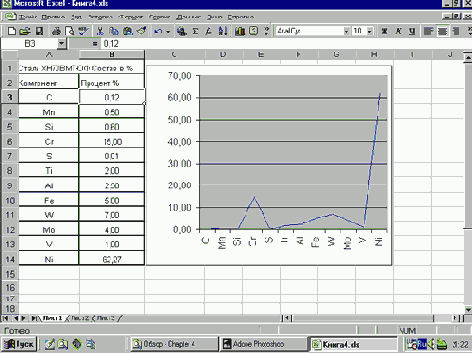
Рис. 5.2. Пример диаграммы
|
Шаг 0 |
Выделите диапазон, на основе которого будет строиться диаграмма (рис. 5.3). Этот диапазон вводится в аргумент source. В данном примере аргументу source присваивается значение Range ("A1:B11") . |
||
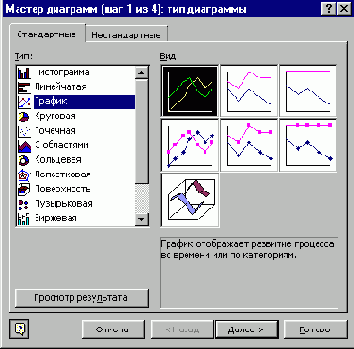
Рис. 5.4. Диалоговое окно первого шага работы мастера диаграмм
|
Шаг 1 |
Нажмите кнопку Мастер диаграмм (Chart Wizard) чтобы отобразить на экране диалоговое окно первого шага мастера диаграмм (рис. 5.4). Выберите тип и вид диаграммы на первом шаге работы мастера диаграмм. Выбранный тип диаграммы вводится в аргумент Gallery, а тип — в аргумент Format. В данном случае аргументу Gallery присваивается значение xlLine, а аргументу Format — 1. Нажмем кнопку Далее > (Next >) для перехода к следующему шагу построения диаграммы. |
||
| Шаг 2 |
|
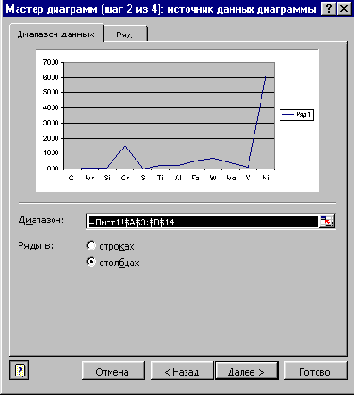
Рис. 5.5. Вкладка Диапазон данных диалогового окна второго шага работы мастера диаграмм
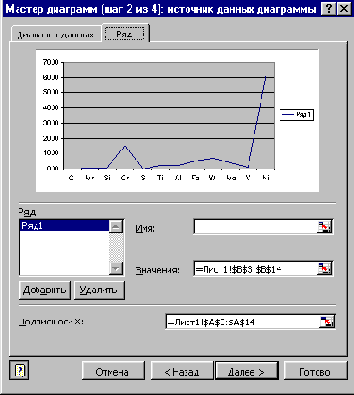
Рис. 5.6. Вкладка Ряд диалогового окна второго шага работы мастера диаграмм
ШагЗ |
|
||
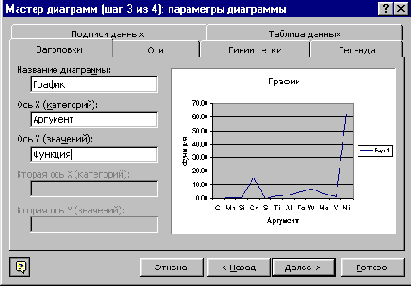
Рис. 5.7.Вкладка Заголовки диалогового окна третьего шага работы мастера диаграмм
ШагЗ |
На четвертом шаге работы мастера диаграмм выбирается, строится ли диаграмма как внедренный объект в рабочий лист, или на отдельном листе диаграмм. Для создания диаграммы на отдельном листе выберите переключатель отдельном (As New Sheet), а для создания внедренной диаграммы — переключатель имеющемся (As Object In) (рис. 5.8). Выберем переключатель имеющемся (As Object In). Результат выбора не отображается в методе ChartWizard. Нажатие кнопки Готово (Finish) завершает процесс создания диаграммы. Подытожим произведенные присвоения аргументам метода ChartWizard. ' Добавляется диаграмма в семейство диаграмм на активном ' рабочем листе ' ActiveSheet.ChartObjects.Add(195, 30, 200, 190). Select ' ' Производится построение диаграммы методом ChartWizard ActiveChart. ChartWizard Source : =Range ("A1:B11") , Gallery:= xlLine, Format :=1, PlotBy:= xlColumns, CategoryLabels : =1, SeriesLabels :=0, HasLegend: =False, Title := "График", CategoryTitle : = "Аргумент", ValueTitle : ="Функция" Ту же самую диаграмму, не используя метод ChartWizard, можно построить с помощью следующей последовательности инструкций: Charts . Add ActiveChart. ChartType = xlLine ActiveChart . SetSourceData Source :=Sheets('ЛИCT3"). Range ( "Bl : Bll" ), PlotBy : =xlColumns ActiveChart. SeriesCollection (1) .XValues = "=Лист3 !R1C1:R11C1" ActiveChart .Location Where:=xlLocationAsObject, Nаmе:="ЛистЗ" With ActiveChart .HasTitle = True . ChartTitle. Characters. Text = "График" .Axes (xlCategory, xlPrimary) .HasTitle = True .Axes (xlCategory, xlPrimary) .AxisTitle. Characters. Text = "Аргумент" .Axes (xlValue, xlPrimary) .HasTitle = True .Axes (xlValue, xlPrimary) .AxisTitle. Characters. Text = "Функция" .HasLegend = False End With |
||

Рис. 5.8. Диалоговое окно четвертого шага работы мастера диаграмм